税別2万円台でどこまでできる? ドンキの液晶一体型デスクトップPC「MONIPA」本音レビュー
ドン・キホーテ(ドンキ)が、液晶一体型デスクトップPC「MONIPA」を2019年10月に発売した。21.5型のフルHD非光沢IPSパネルを採用しながらも、CPUにはAMD製エントリープロセッサ、ストレージにはeMMCをセレクトすることで、税別2万9800円という“情熱価格”を実現している。圧倒的な低価格が魅力的な反面、本当に実用に足るのかも気になるところ。そこで本記事では、MONIPAがどこまで使えるのか、実際に試した結果をお伝えする。

ドンキの液晶一体型デスクトップPC「MONIPA」のセットアップ完了
デスクトップPCは無線周りが弱いモデルも少なくないが、MONIPAはWi-Fi(IEEE 802.11a/b/g/n/ac)、Bluetoothにしっかり対応。有線LANコネクタも用意され、有線のネットワーク環境も構築できる。
電源を入れてセットアップが完了したら、まずはOS(Windows 10 Sモード)を最新版にアップデート。完了後の残り容量は約30GB……。もともとストレージは64GBしかないのでやむを得ないものの、写真や動画などの保存を考えているなら、かなり物足りないだろう。
ただ、救済処置として、本体背面にストレージを追加できるスペースが用意されている。対応ストレージは、7mm厚2.5インチのHDDまたはSSD(SATA接続)。最大2TBまでの容量に対応している。最近では240GBのSSDも5000円未満で販売されており、1TBでも1万円少しといったところ。多少のコストをかければ、容量についてはそれほど心配する必要はなさそうだ。ストレージの取り付け方法は取扱説明書にも詳細に記載されていいるので、わからない場合は参考になる。
数百GBも使うかどうかわからないから追加費用をかけるべきか迷う、という人は、Googleフォトなど無料で使えるクラウドストレージサービスを活用活用してみてはいかがだろうか。
まずはWebページの閲覧から試してみたところ、まったく問題なかった。10個以上のタブを開いていてもスムーズに動作する。TwitterやFacebookなどのSNSを見たり、アマゾンや楽天でネットショッピングをしたりするくらいなら、十分な性能を持っている。
時折、入力に少しもたつくこともあるが、GmailやGoogleドキュメント、GoogleスプレッドシートなどのWebアプリケーションも快適に利用可能だった。少し厳しいかも……と思っていた動画の再生もバッチリ。YouTubeやAmazonプライムビデオのフルHD動画でも安定して視聴できた。それなりにCPU使用率は占有されるため、動画を見ながら画像編集といった重い操作は難しいかもしれない。
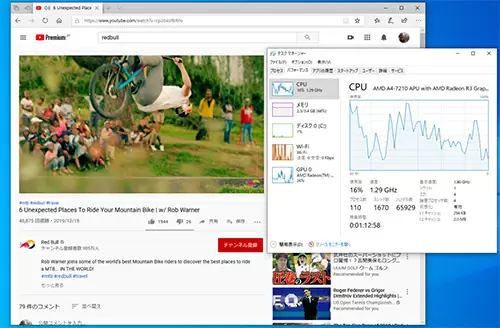
YouTubeの閲覧中はCPUの使用率がそれなりに高くなる
とはいえ、全体的には申し分ない結果。Webサイトの閲覧に関しては、MONIPAの性能は必要十分と言えそうだ。
Excelでは数千行のデータを関数やピボットテーブルで集計し、Wordでは100ページ以上の画像や図が含まれる文書を編集してみたが、これも特に問題なく動作してくれた。
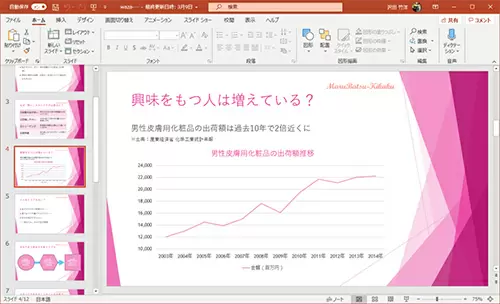
MONIPAで編集したPowerPointのプレゼン資料。これくらいのものなら案外作れてしまう
画像の編集も問題ない。「フォト」アプリで写真の明るさや色味を調整したり、不要な部分を切り取ったりするくらいなら、目立った不便さはなかった。一眼カメラで撮った画素数の多い写真でも、少し時間がかかるものの、なんとか編集できる。
RAWデータの現像はどうだろうか。無料で使えるPhotoshop ExpressでRAW現像にチャレンジしたところ、1つの操作に数秒待たされることも。操作できないことはないが、これで10枚、20枚のRAWデータを現像するのはさすがに厳しそうだ。
もっとも、PhotoshopやPhotoshop Lightroom、Illustratorのような高い処理能力が必要なソフトの動作を2万円台のパソコンに求めるのは酷というもの。切り取りやサイズ変更くらいできれば、一般的な事務仕事で使うぶんには十分だろう。
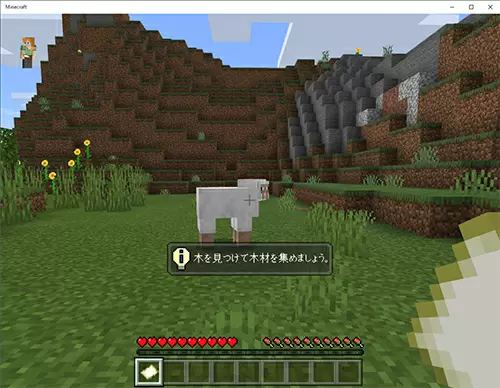
Minecraft Windows 10 Editionは意外と快適にプレイできた
低スペックPCでも動作するというPUBG LITEも試してみた。こちらは画質をすべて最低に設定すればなんとか動くというレベル。まるでPlayStation 2時代のゲームをプレイしているかのような懐かしさを感じる画面で、遠くの敵を視認するのが困難だった。また、キーボードの質のせいか、挙動がもたついているのかは判断できないが、反応もあまり良くない。プレイできないことはないが、これで猛者と戦うのは厳しいと言わざるを得ない。
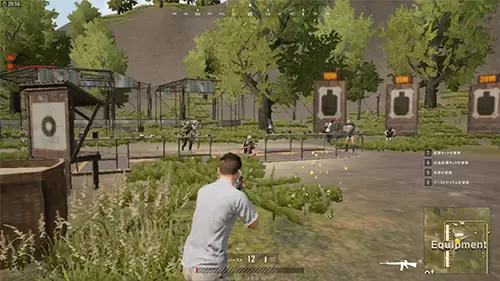
PUBG LITEはPlayStation 2時代を彷彿とさせる画質に。これで対戦するのは難しそう

本体背面の切替スイッチを押すと、パソコンモードとディスプレイモードを切り替えられます
ゲームを本格的に楽しみたいのなら、非力なMONIPAで無理をするのではなく、PS4やNintendo Switchなどのゲーム機とHDMIケーブルで接続し、MONIPAはディスプレイとして使ったほうがいいだろう。液晶にはフルHD非光沢IPSパネルが採用されており、映像品質も上々だ。

Nintendo SwitchをMONIPAにつないだところ。小型のテレビでゲームをしている雰囲気に
また、映像コンテンツを見るなら、HDMI端子に接続するだけで使えるChromecastやFire TV Stickなどのストリーミングデバイスが活躍する。使い慣れたスマートフォンのアプリからYouTubeやAmazon Prime Video、Netflixなどのサービスを利用できるのも、これらストリーミングデバイスのメリットになる。なお、パソコンの電源がオフになっているときはUSBコネクタから給電されないので、電源は別に用意する必要がある。

HDMI入力端子周辺にはスペースに余裕があるので、
比較的サイズの大きなFire TV Stickでも問題なく接続できる

21.5型は一人で映画を見るならちょうどいいサイズ
ディスプレイとしてもそれなりに使えるMONIPAですが、ディスプレイモードでは音量・明るさの設定ができないというデメリットもある。明るさは夜に電気を付けた状態で見る分には、ちょうどいい明るさ。ただし、暗い環境で見るのは明るすぎて目が疲れてしまう。
音声周りは、音量が調整できないのに加え、音がこもって聞こえる。ディスプレイモードとして使うときは、音量はゲーム機かストリーミングデバイス側で変更するなど、少し工夫が必要になりそうだ。MONIPAには3.5mmヘッドホンジャックが用意されているので、もう少しいい音質でコンテンツを楽しみたいときは、外付けのスピーカーやヘッドホンを活用したい。
筆者自身もそうだが、普段Webページや動画を見たり、ゲームをしたりするのはスマートフォンやゲーム機がほとんどで、パソコンはもっぱら仕事用……という人も最近では多いはず。そのうえで、それほど高いスペックをパソコンに求めていないという人に、MONIPAはぴったりの一台と言える。
自宅ではパソコンはほとんど使わないけれど、ないのもそれはそれで困る。子ども部屋用にパソコン兼ゲーム用ディスプレイとして一台買ってあげたい。あるいは、大学生で金銭面に余裕がないけれど、レポートの作成や就職活動でパソコンが欠かせない。そんな人にとっては、税別2万円台のMONIPAは良い候補になってくれるかもしれない。(浦辺制作所 澤田竹洋)

まずは本体をセッティング!
MONIPAは本体だけでなく、キーボードとマウスも同梱されている。梱包を開けたら、電源・キーボード・マウス、3つのケーブルを本体につなぐだけで準備は完了。すぐに使い始めることができる。デスクトップPCは無線周りが弱いモデルも少なくないが、MONIPAはWi-Fi(IEEE 802.11a/b/g/n/ac)、Bluetoothにしっかり対応。有線LANコネクタも用意され、有線のネットワーク環境も構築できる。
電源を入れてセットアップが完了したら、まずはOS(Windows 10 Sモード)を最新版にアップデート。完了後の残り容量は約30GB……。もともとストレージは64GBしかないのでやむを得ないものの、写真や動画などの保存を考えているなら、かなり物足りないだろう。
ただ、救済処置として、本体背面にストレージを追加できるスペースが用意されている。対応ストレージは、7mm厚2.5インチのHDDまたはSSD(SATA接続)。最大2TBまでの容量に対応している。最近では240GBのSSDも5000円未満で販売されており、1TBでも1万円少しといったところ。多少のコストをかければ、容量についてはそれほど心配する必要はなさそうだ。ストレージの取り付け方法は取扱説明書にも詳細に記載されていいるので、わからない場合は参考になる。
数百GBも使うかどうかわからないから追加費用をかけるべきか迷う、という人は、Googleフォトなど無料で使えるクラウドストレージサービスを活用活用してみてはいかがだろうか。
Webブラウジングはスムーズ!
ストレージとは逆に調整しようがないのが、4GBのメモリと処理能力は決して高いとは言えないCPUだ。これでどこまでできるかが、MONIPAの真価を決めるといっても過言ではないだろう。まずはWebページの閲覧から試してみたところ、まったく問題なかった。10個以上のタブを開いていてもスムーズに動作する。TwitterやFacebookなどのSNSを見たり、アマゾンや楽天でネットショッピングをしたりするくらいなら、十分な性能を持っている。
時折、入力に少しもたつくこともあるが、GmailやGoogleドキュメント、GoogleスプレッドシートなどのWebアプリケーションも快適に利用可能だった。少し厳しいかも……と思っていた動画の再生もバッチリ。YouTubeやAmazonプライムビデオのフルHD動画でも安定して視聴できた。それなりにCPU使用率は占有されるため、動画を見ながら画像編集といった重い操作は難しいかもしれない。
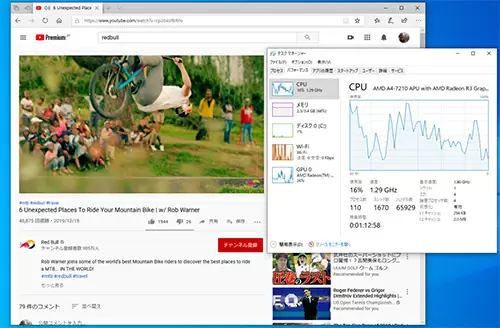
とはいえ、全体的には申し分ない結果。Webサイトの閲覧に関しては、MONIPAの性能は必要十分と言えそうだ。
仕事には使える? Microsoft Officeでテスト
MONIPAは仕事にも使えるのだろうか。ということで、ビジネス文書やレポートの作成に必ず使うであろうMicrosoft Office(Office 365版)をインストールしてみた。Word、Excel、PowerPointで簡単な書類を作成・編集してみたところ、意外にも、スムーズに操作できる。Excelでは数千行のデータを関数やピボットテーブルで集計し、Wordでは100ページ以上の画像や図が含まれる文書を編集してみたが、これも特に問題なく動作してくれた。
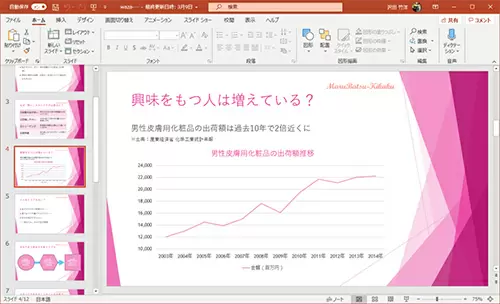
画像の編集も問題ない。「フォト」アプリで写真の明るさや色味を調整したり、不要な部分を切り取ったりするくらいなら、目立った不便さはなかった。一眼カメラで撮った画素数の多い写真でも、少し時間がかかるものの、なんとか編集できる。
RAWデータの現像はどうだろうか。無料で使えるPhotoshop ExpressでRAW現像にチャレンジしたところ、1つの操作に数秒待たされることも。操作できないことはないが、これで10枚、20枚のRAWデータを現像するのはさすがに厳しそうだ。
もっとも、PhotoshopやPhotoshop Lightroom、Illustratorのような高い処理能力が必要なソフトの動作を2万円台のパソコンに求めるのは酷というもの。切り取りやサイズ変更くらいできれば、一般的な事務仕事で使うぶんには十分だろう。
ゲームはできる? マイクラ&PUBG LITEに挑戦
ゲームプレイにもチャレンジしてみた。まずは軽量級のMinecraft(Windows 10 Edition)に挑戦。最初のワールド生成こそ多少時間がかかるものの、その後は意外とスムーズにプレイできた。ただしこちらは、比較低スペックでも動作するWindows 10 Editionで、最初の数十分をプレイしてみての話。ワールドが大きくなってきたり、Java Editoinを使う場合は、ちょっと苦しいかもしれない。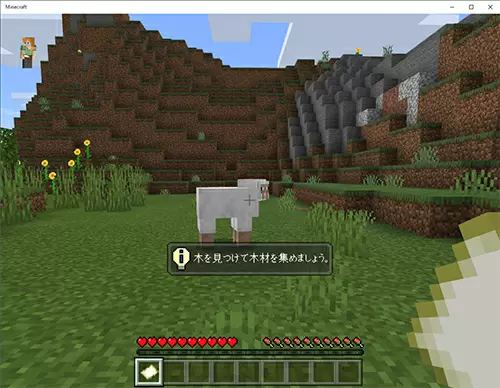
低スペックPCでも動作するというPUBG LITEも試してみた。こちらは画質をすべて最低に設定すればなんとか動くというレベル。まるでPlayStation 2時代のゲームをプレイしているかのような懐かしさを感じる画面で、遠くの敵を視認するのが困難だった。また、キーボードの質のせいか、挙動がもたついているのかは判断できないが、反応もあまり良くない。プレイできないことはないが、これで猛者と戦うのは厳しいと言わざるを得ない。
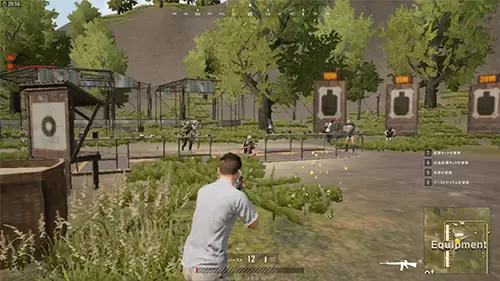
ディスプレイとして使うのがおすすめ
MONIPAにはHDMI“入力”端子が備わっており、単体のディスプレイとして使用することもできる。切り替え方法は、本体背面の切替スイッチを押すだけ。パソコンの電源がオフになっていても、ディスプレイは使用可能だ。
ゲームを本格的に楽しみたいのなら、非力なMONIPAで無理をするのではなく、PS4やNintendo Switchなどのゲーム機とHDMIケーブルで接続し、MONIPAはディスプレイとして使ったほうがいいだろう。液晶にはフルHD非光沢IPSパネルが採用されており、映像品質も上々だ。

また、映像コンテンツを見るなら、HDMI端子に接続するだけで使えるChromecastやFire TV Stickなどのストリーミングデバイスが活躍する。使い慣れたスマートフォンのアプリからYouTubeやAmazon Prime Video、Netflixなどのサービスを利用できるのも、これらストリーミングデバイスのメリットになる。なお、パソコンの電源がオフになっているときはUSBコネクタから給電されないので、電源は別に用意する必要がある。

比較的サイズの大きなFire TV Stickでも問題なく接続できる

ディスプレイとしてもそれなりに使えるMONIPAですが、ディスプレイモードでは音量・明るさの設定ができないというデメリットもある。明るさは夜に電気を付けた状態で見る分には、ちょうどいい明るさ。ただし、暗い環境で見るのは明るすぎて目が疲れてしまう。
音声周りは、音量が調整できないのに加え、音がこもって聞こえる。ディスプレイモードとして使うときは、音量はゲーム機かストリーミングデバイス側で変更するなど、少し工夫が必要になりそうだ。MONIPAには3.5mmヘッドホンジャックが用意されているので、もう少しいい音質でコンテンツを楽しみたいときは、外付けのスピーカーやヘッドホンを活用したい。
仕事用+ディスプレイとして割り切るならあり!
レビュー前は、正直なところ普段使いにも厳しいと思っていたMONIPA。実際に試してみると、快適とまでは言わないまでも、WebブラウジングやMicrosoft Officeでの文書作成は必要十分なレベルで使用できた。また、HDMI入力端子を備え、ディスプレイとして使用できるのもMONIPAのおもしろいところ。苦手なゲーム・動画周りは専用デバイスと連携することで楽しむ、という割り切った使い方がおすすめだ。筆者自身もそうだが、普段Webページや動画を見たり、ゲームをしたりするのはスマートフォンやゲーム機がほとんどで、パソコンはもっぱら仕事用……という人も最近では多いはず。そのうえで、それほど高いスペックをパソコンに求めていないという人に、MONIPAはぴったりの一台と言える。
自宅ではパソコンはほとんど使わないけれど、ないのもそれはそれで困る。子ども部屋用にパソコン兼ゲーム用ディスプレイとして一台買ってあげたい。あるいは、大学生で金銭面に余裕がないけれど、レポートの作成や就職活動でパソコンが欠かせない。そんな人にとっては、税別2万円台のMONIPAは良い候補になってくれるかもしれない。(浦辺制作所 澤田竹洋)







